A medida que el mundo avanza hacia el avance tecnológico, todavía enfrenta un riesgo constante al tiempo que protege la información privada sobre las aplicaciones de mensajería. Por lo tanto, la característica «Vista una vez» en WhatsApp es una adición revolucionaria a la mensajería moderna, diseñada para priorizar la privacidad del usuario. Esta característica permite a los usuarios enviar fotos, videos o notas de voz que solo se pueden ver una sola vez, después de lo cual desaparecen automáticamente.
Además, otros no pueden tomar capturas de pantalla o grabar estos mensajes con su teléfono, lo que lo hace mejor para mantener sus mensajes seguros. Promueve una mejor seguridad y privacidad y garantiza que otros no usen mal su contenido. Para aprender Cómo enviar Vistas Una vez mensajes en WhatsApplea este artículo hasta el final.
Parte 1: ¿Cómo enviar mensajes una vez en WhatsApp?
Entendemos lo importante que es utilizar la función al compartir información privada y confidencial. Por lo tanto, las siguientes instrucciones lo guiarán sobre cómo enviar un mensaje de vista una vez en WhatsApp.
1. Enviar vista una vez medios
Es muy útil enviar fotos y videos a otros para que solo puedan verse una vez. Esto hace que la función sea muy confiable y segura, ya que los destinatarios no podrán reproducir el video y la foto.
Además, esta característica es útil en la industria empresarial, ya que permite a las empresas enviar fotos personales y documentos privados a sus clientes. Ahora, siga las instrucciones dadas para aprender a enviar un video una vez que vea una vez en WhatsApp:
Para Android
Instrucciones: Abra WhatsApp en su Android y toque el icono «Adjunto» en el cuadro «Mensaje». Ahora, elija el icono «Galería» en el cuadro de menú abierto y seleccione cualquier imagen o video. A continuación, presione el icono «Ver una vez» en el cuadro «Agregar una leyenda …» y presione el botón «Enviar».
Para iOS
Instrucciones: En su dispositivo iPhone, diríjase a los mensajes de WhatsApp y presione el icono «Media» para revelar un nuevo menú de medios. Desde aquí, elija la opción «Fotos» y elija la foto y el video de la galería de su teléfono. Ahora, toque el icono «Ver una vez» y presione el botón «Enviar» para entregar el mensaje.
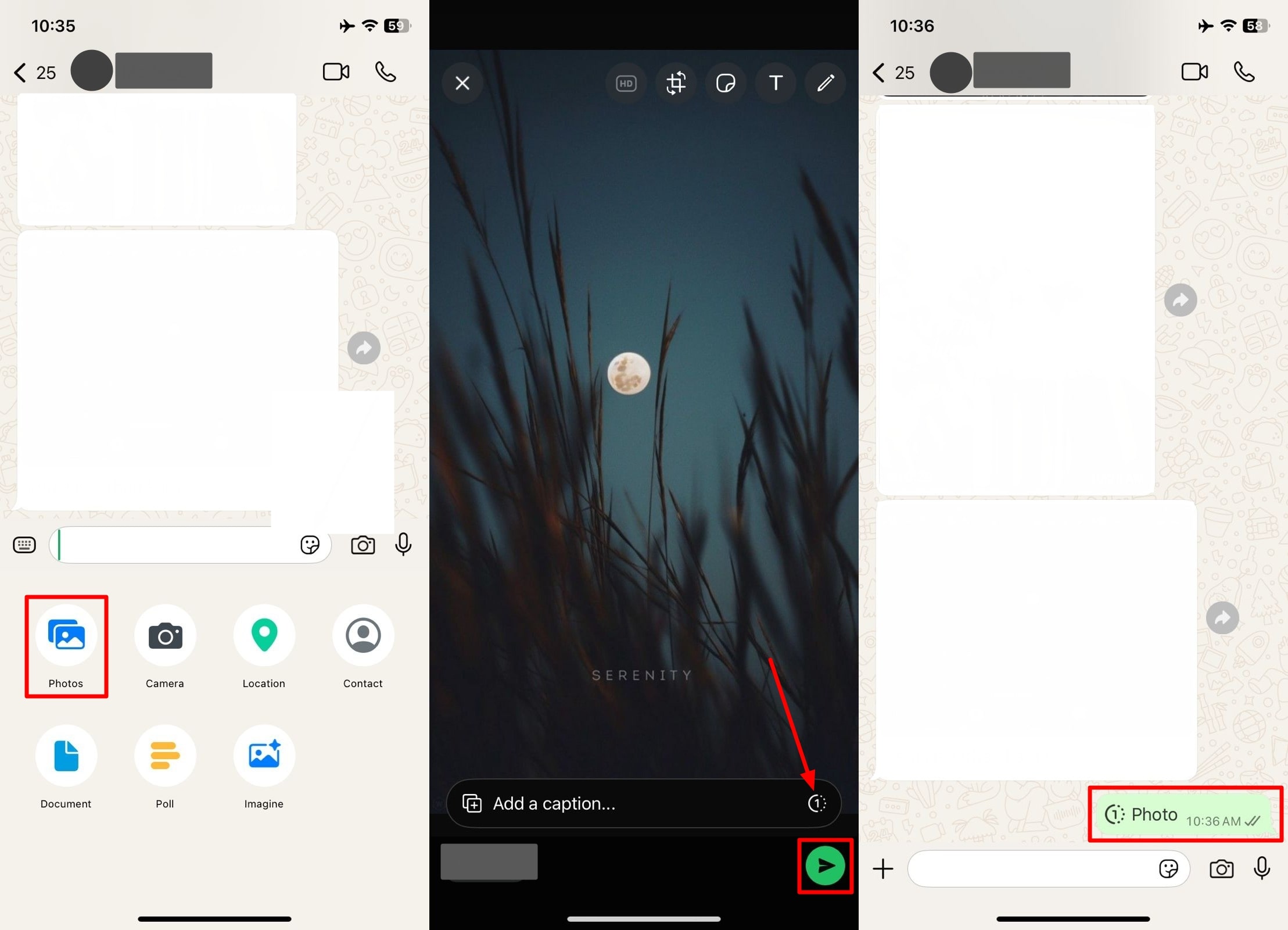
2. Enviar Vista una vez nota de voz
Los usuarios también pueden enviar una vista una vez que la nota de voz desde su WhatsApp, que automáticamente se elimina una vez que el destinatario lo escucha. Además, es ideal para compartir instrucciones confidenciales, pensamientos privados y más que no desea que almacenen.
Con esta característica, tiene un gran grado de privacidad y evita la falta de comunicación y el uso de contenido. Aprenda a enviar mensajes de una vista en WhatsApp utilizando los siguientes pasos:
RELATED: ¿Cómo enviar varias fotos por WhatsApp? ¡Una guía rápida para ti!
Para Android
Instrucciones: Acceda a un chat en la aplicación WhatsApp en su teléfono Android y mantenga presionada y arrastre el icono de «micrófono» hacia arriba. Ahora, grabe un mensaje, toque el icono «Ver una vez» y presione «Enviar» para enviar el mensaje al destinatario.
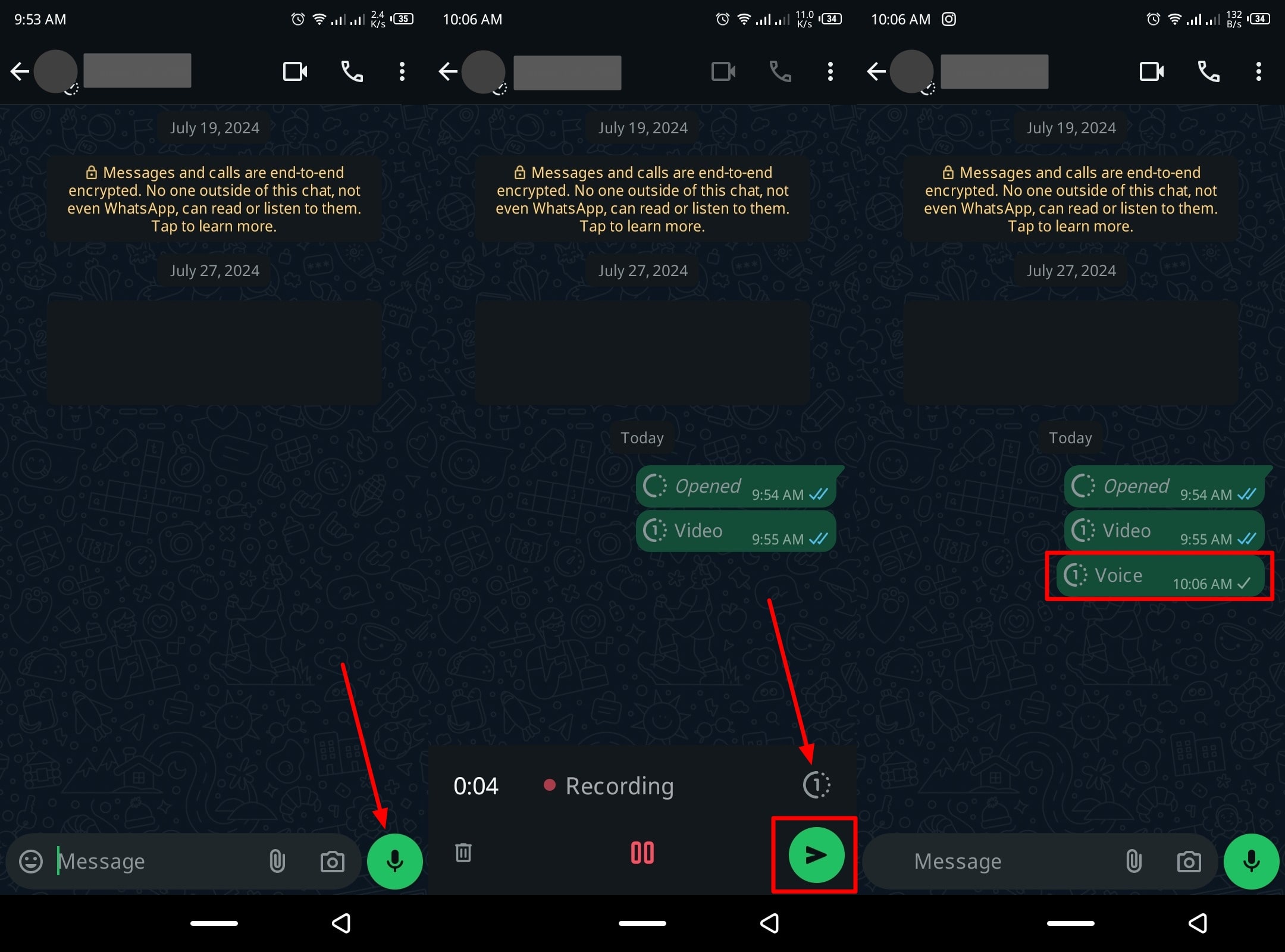
Para iOS
Instrucciones: Vaya a WhatsApp y presione y mantenga presionado el icono «Micrófono» en la esquina inferior derecha de la pantalla. Mientras graba su mensaje de voz, presione el icono «Ver una vez» y presione el botón «Enviar».
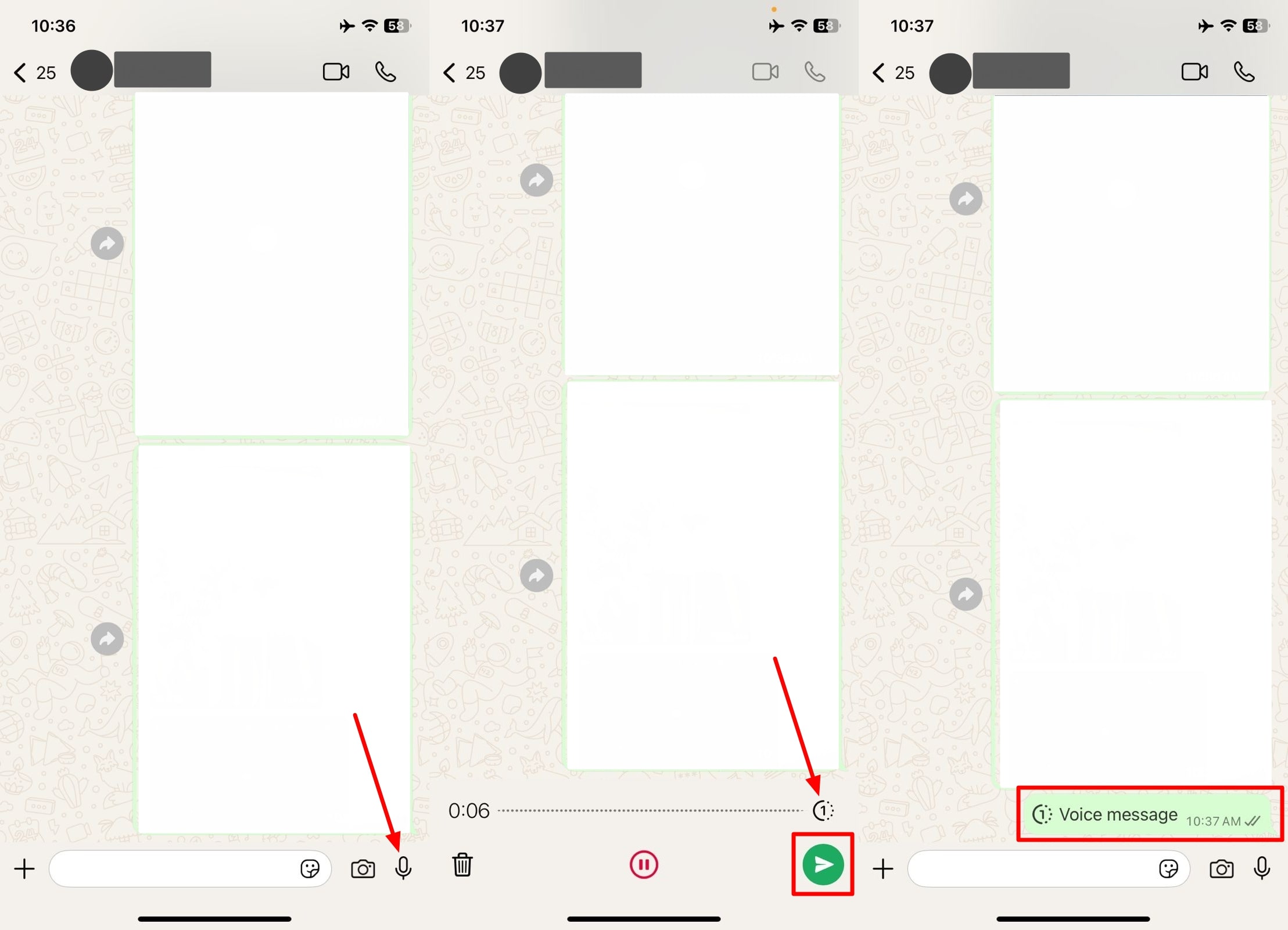
Parte 2: Todo lo que necesita saber sobre la vista una vez que el texto
Aprendimos a enviar los mensajes de vista una vez en WhatsApp, y usted puede usarlo para varios fines. Además, esta característica es excelente para enviar mensajes importantes, sensibles y confidenciales a otras personas. Sin embargo, hay algunas cosas que debe recordar cuando está utilizando la función. Le hemos proporcionado todo lo que necesita saber sobre esta función a continuación:
- Contenido específico: Esta característica permite a los usuarios enviar fotos, videos y notas de voz «Ver una vez». No es capaz de enviar mensajes, documentos, contactos e incluso su ubicación.
- Recordadora de pantalla nativa: Las personas pueden usar sus funciones de grabación de pantalla nativa de Android para capturar sus medios «Vistas una vez». Por lo tanto, debe considerar este hecho antes de enviar cualquier detalle privado a otros.
- Formas indirectas: Existen varios métodos indirectos que las personas pueden usar para capturar mensajes, como usar la cámara de otro teléfono. Además, el destinatario puede usar el software de grabación para capturar sus videos confidenciales.
- No infalible: Los mensajes están diseñados para mejorar la privacidad, pero no son completamente infalibles. Por lo tanto, siempre considere la sensibilidad del contenido antes de enviarlo a otros.
Parte 3: Haga que sus mensajes de WhatsApp sean más seguros
Después de aprender todos los detalles esenciales sobre la característica «Vista una vez», es hora de mantener sus datos a salvo de eventos inciertos. Por lo tanto, para mantener sus datos comerciales de WhatsApp y WA seguros y seguros, use la herramienta Itooltab Watsgo. Esta herramienta tiene una serie de características que mejorarán la forma en que administra los datos de WhatsApp durante la transferencia y la copia de seguridad.
Además, este software le proporciona un tiempo de copia de seguridad estimado para que pueda elegir la ruta más rápida para hacer una copia de seguridad de sus datos. Su capacidad para ofrecer accesibilidad a la copia de seguridad descargada lo convierte en la forma más confiable de mover datos. Además, esta herramienta tiene un sistema devoto de protección de la privacidad que salvaguarda sus datos de cualquier incumplimiento y acceso no autorizado.
Le hemos proporcionado los pasos requeridos a continuación sobre cómo puede hacer una copia de seguridad de los datos de Android o iPhone a Windows o MacBook utilizando ItoolTab Watsgo.
Paso 1 Descargue e instale la última versión del software Itooltab Watsgo en su PC o MacBook de Windows y abra su interfaz principal. Ahora, elija la herramienta «WhatsApp Backup» en el módulo «Transferencia de WhatsApp».
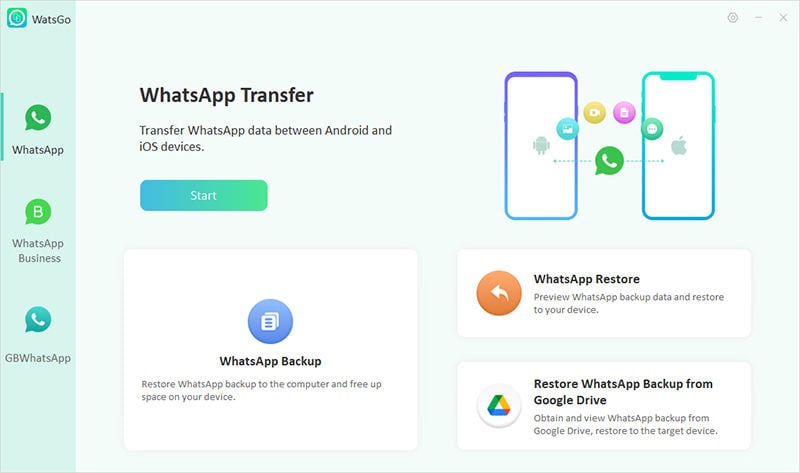
Paso 2 Continúe, conecte su dispositivo móvil a su computadora y elija su dispositivo en la sección «Seleccione el dispositivo que necesita hacer una copia de seguridad». Desde la ventana, habilite el cifrado de 64 bits en su dispositivo Android siguiendo las instrucciones dadas. A continuación, la herramienta comenzará a procesar su teléfono y hacer una copia de seguridad de los datos de WhatsApp. Sin embargo, no tiene que realizar instrucciones especiales si es un usuario de iPhone.
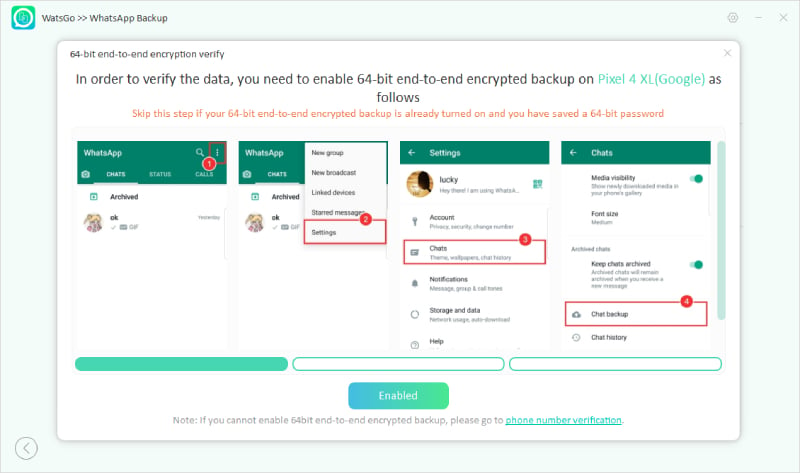
Paso 3
Cuando los datos estén respaldados en su teléfono inteligente Android, ingrese la contraseña cifrada de 64 bits y presione el botón «Verificar» para hacer una copia de seguridad de sus datos en la computadora.
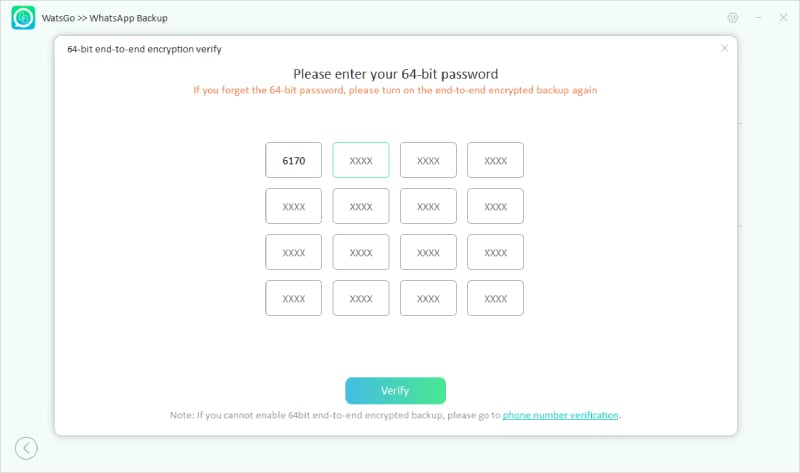
Conclusión
En un entorno personal y comercial, las personas valoran su privacidad y evitan los escenarios de violación de contenido. Este artículo ha explorado este tema y explicado cómo puede utilizar la función «Ver una vez» de WhatsApp. Además, observamos cómo enviar mensajes View Once en WhatsApp de los dispositivos Android y iPhone.
Sin embargo, teniendo en cuenta el hecho de que los datos de WhatsApp se pueden perder en cualquier momento, puede mantener sus datos seguros utilizando Itooltab Watsgo. Esta herramienta puede hacer una copia de seguridad de todos los tipos de datos de su aplicación de mensajería sin perder ningún dato. También puede restaurar fácilmente los datos de Google Drive cuando lo desee.
